Što je Zoom SSO prijava? Kako se prijaviti pomoću SSO-a?
Drugi Korisni Vodič / / August 05, 2021
S pandemijom koja tjera ljude da ostanu u zatvorenom, tvrtke i uredi sada u potpunosti funkcioniraju na mreži. Dakle, video i audio konferencije nova su norma u industriji. Među svim programima i aplikacijama koji se široko koriste za mrežne konferencije, jedna određena aplikacija koja je stekla prilično značajnu bazu korisnika je Zoom. Posljednjih mjeseci broj aktivnih korisnika Zoom-a povećao se, a u ovom ćemo članku razmotriti jedinstvenu SSO značajku prijave koju dobivamo sa Zoomom.
Pomoću ove značajke prijave zaposlenici se mogu izravno prijaviti na Zoom pomoću vjerodajnica tvrtke obično se koriste za prijavu na domenu svoje tvrtke bez potrebe za izradom novog ili jedinstvenog Zoom ID-a. Ali kako funkcionira ova značajka za prijavu Zoom SSO i kako je korisna za tvrtke i organizacije? Također, kako ga koristite i prijavite se s SSO? Sve ćemo pogledati u ovom članku.

Što je Zoom SSO prijava?
Kada prvi put otvorite aplikaciju ili web mjesto Zoom, vidjet ćete četiri mogućnosti za prijavu. Imate standardnu prijavu putem e-pošte i lozinke, prijavu putem Googlea, prijavu putem Facebooka i prijavu pomoću SSO opcija. Ova prijava putem SSO-a omogućit će zaposleniku ili članu tvrtke da izravno uđu u konferenciju tvrtke bez potrebe za bilo kojim drugim oblikom provjere. To će biti korisno za organizaciju jer nema potrebe da bilo koji zaposlenik u Zoomu otvori jedinstveni korisnički ID. Sve što trebaju koristiti je URL tvrtke Vanity, a vi ćete se izravno prijaviti bez daljnje provjere autentičnosti.
Kada korisnik odabere prijavu sa značajkom SSO, od njega će se zatražiti da unese vjerodajnice tvrtke na web mjestu davatelja usluge SSO. Kada se vjerodajnice za prijavu koje je korisnik unio podudaraju s podacima tvrtke, korisnik će biti prijavljen pomoću ID-ova tvrtke.
Korištenje SSO prijave značit će da zaposlenici ne trebaju pratiti dodatne podatke za prijavu. Vjerodajnice za prijavu koje korisnik obično koristi za ulazak u domenu tvrtke radit će i sa Zoomom. To je ako je tvrtka stvorila URL za ispraznost organizacije. Nema potrebe za pohranom dodatnih podataka za prijavu za svakog zaposlenika kada koristite Zoom video konferencije i druge suradnje.
Zahtjevi za Zoom SSO prijavu:
Postoje određeni zahtjevi za Zoom SSO prijavu. Ovi su:
- Morate imati Zoom Education ili Zoom Business račun.
- Morate imati odobreni Vanity URL. Ovaj Vanity URL bit će ekskluzivan za određenu tvrtku.
- Vi ste administrator računa tvrtke.
- Imate prilagođeno ime domene za svoju tvrtku koje izravno odražava naziv vaše tvrtke.
Kako započeti s prijavom putem SSO-a:
Kao što je gore spomenuto, potreban vam je odobreni ispravan URL za SSO prijavu. A da biste dobili URL ispraznosti, prvo se morate prijaviti za njega. Postoje posebne smjernice za odobravanje ispraznog URL-a u Zoomu i o tome možete sve naučiti Zoomova web stranica za smjernice za zahtjeve za Vanity URL.
Nakon što dobijete URL za ispraznost, tada morate odabrati jednog od 7 pružatelja usluge SSO. Svaki put kad zaposlenik tvrtke unese vjerodajnice za prijavu svoje domene u SSO, odabrani davatelj usluga SSO radit će u pozadini i odvesti vas na internetsku konferenciju tvrtke. Sedam dobavljača SSO koji su trenutno dostupni su G Suite, Microsoft Azure, ADFS, OneLogin, Okta, Shibboleth i RSA SecurID Access.
Tada administrator računa mora dodijeliti vjerodajnice za prijavu tvrtke za svakog zaposlenika koji je već spremljen na poslužitelju tvrtke.
Prijavite se putem web preglednika:
Nakon što se sve postavi za prijavu SSO tvrtke, preostaje samo prijava u konferenciju tvrtke. Idite na web stranicu Zumiranje i kliknite gumb Prijava na vrhu. Zatim kliknite Prijavi se s SSO i na sljedećoj stranici morat ćete unijeti domenu svoje tvrtke. Zatim kliknite Nastavi i odvest će vas na stranicu davatelja usluge SSO koju je administrator računa tvrtke odabrao za prijavu za SSO.
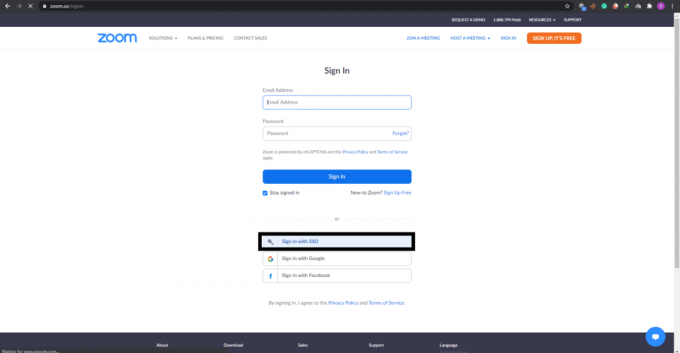
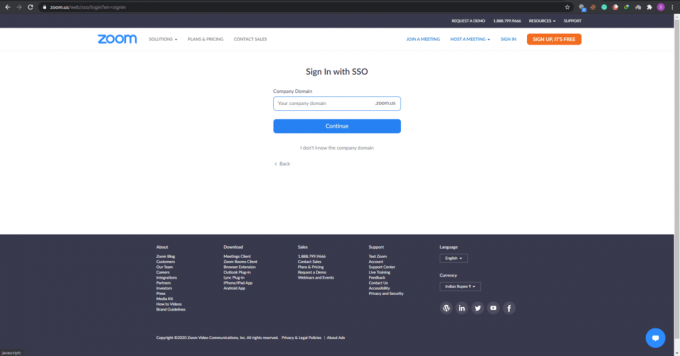
Ovdje unesite svoje vjerodajnice za prijavu za domenu tvrtke i bit ćete na početnoj stranici svog Zoom računa.
Prijavite se pomoću aplikacije PC Zoom:
Postupak je malo drugačiji za aplikaciju PC Zoom. Kada pokrenete aplikaciju, vidjet ćete opciju Prijavi se pomoću SSO-a. Kliknite ga, a zatim na sljedećoj stranici unesite domenu svoje tvrtke. Kliknite gumb Nastavi i odvest će vas na stranicu davatelja usluge SSO. Ovdje unesite vjerodajnice za prijavu za organizaciju koju obično upotrebljavate za prijavu u tvrtku i ona će vas odvesti na početnu stranicu vašeg Zoom računa.
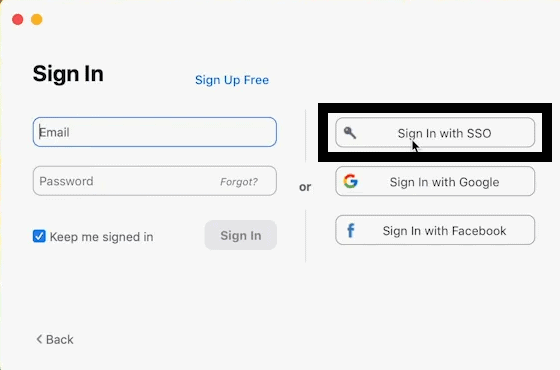
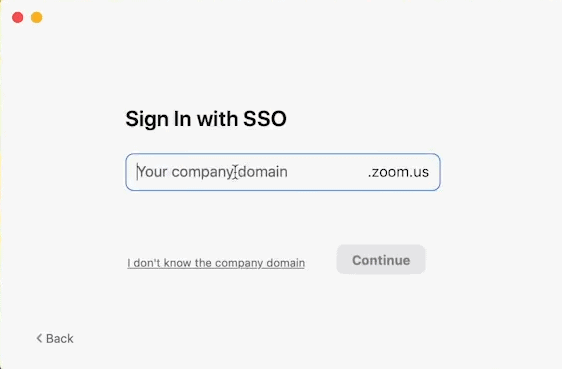
Prijavite se pomoću aplikacije Zoom na pametnom telefonu:
SSO prijavu možete koristiti i sa svojim pametnim telefonom. Preuzmite aplikaciju Zoom iz trgovine Google Play ili Apple App store, a zatim je pokrenite. U aplikaciji ćete vidjeti opciju za prijavu putem SSO-a. Dodirnite je i bit će zatraženo da uđete u domenu tvrtke. Unesite domenu ovdje u okvir pored ".zoom.us", a zatim dodirnite Nastavi.
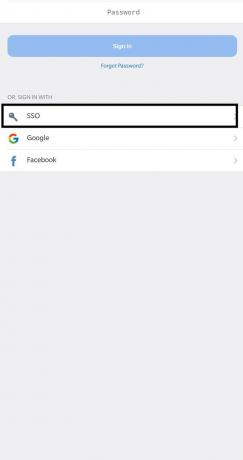

Sada ćete biti preusmjereni na stranicu davatelja usluge SSO gdje ćete morati unijeti vjerodajnice tvrtke. Nakon što to učinite, naći ćete se na početnoj stranici svog računa za Zoom tvrtke.
Ovo je koristan dodatak Zoomu koji bi bilo koja organizacija ili poduzeće cijenilo, pogotovo ako u tvrtki radi više od samo nekoliko zaposlenika. To stvari čini usmjerenijima i smanjuje zahtjev za višestrukim vjerodajnicama za svakog zaposlenika u tvrtki.
Dakle, sada znate sve o prijavi na SSO u Zoomu. Ako imate pitanja ili pitanja u vezi s ovim vodičem, komentirajte dolje i javit ćemo vam se. Također, svakako pogledajte naše ostale članke o iPhone savjeti i trikovi,Android savjeti i trikovi, Savjeti i trikovi za računalai mnogo više za korisnije informacije.



